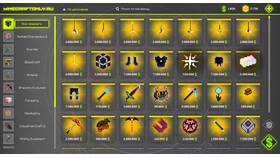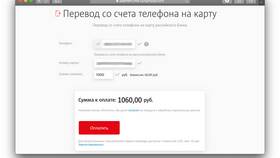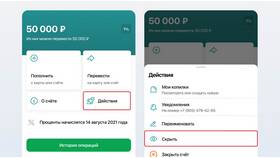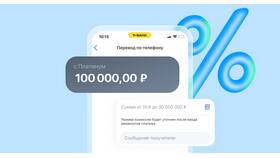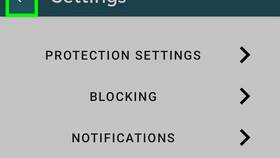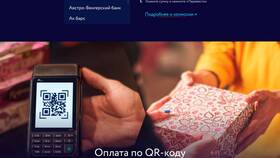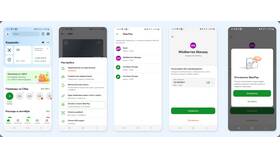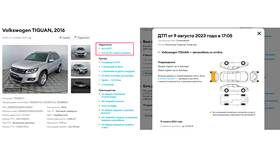Смена языка интерфейса игровой консоли позволяет сделать использование более комфортным для русскоязычных пользователей. Рассмотрим методы перевода различных приставок на русский язык.
Содержание
Популярные игровые приставки
- PlayStation (Sony)
- Xbox (Microsoft)
- Nintendo Switch
- Steam Deck
PlayStation 4/5: смена языка
- Включите приставку и войдите в систему
- Перейдите в "Настройки" (иконка шестеренки)
- Выберите "Язык" в меню системы
- Найдите "Русский" в списке доступных языков
- Подтвердите изменение языка
- Перезагрузите консоль при необходимости
Xbox Series X/S: инструкция
| Шаг | Действие |
| 1 | Откройте "Настройки" |
| 2 | Выберите "Система" → "Язык и регион" |
| 3 | Установите "Русский" как основной язык |
| 4 | Перезапустите консоль |
Особенности Nintendo Switch
- Перейдите в "Системные настройки"
- Выберите "Система" → "Язык"
- Поддерживается только полная смена языка системы
- Некоторые игры могут не поддерживать русский
Проблемы и решения
| Проблема | Решение |
| Русский язык отсутствует в списке | Проверить регион консоли, обновить ПО |
| Игры остаются на английском | Настроить язык каждой игры отдельно |
| Частичный перевод интерфейса | Проверить полноту локализации для вашей версии ПО |
Дополнительные настройки
- Язык ввода для текстовых сообщений
- Региональные форматы даты и времени
- Язык голосового помощника
- Настройки субтитров в медиаприложениях
Рекомендации
- Перед сменой языка обновите системное ПО
- Убедитесь, что ваша версия консоли поддерживает русский
- Для некоторых региональных версий может потребоваться смена региона
- Сохраните важные данные перед изменением настроек
Перевод игровой приставки на русский язык обычно не требует специальных навыков и выполняется через стандартные настройки системы. В случае возникновения проблем рекомендуется обратиться к официальной документации производителя.